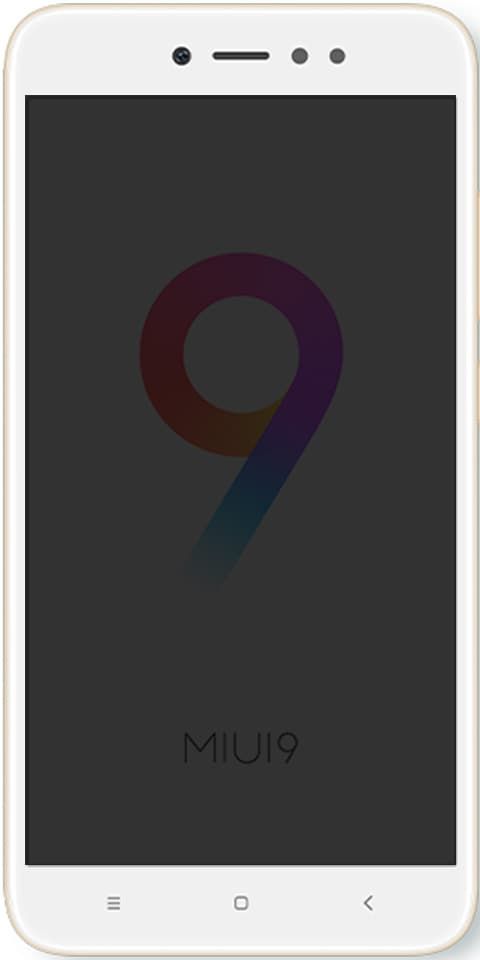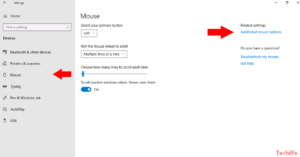Sådan afinstalleres Mixed Reality Portal - Vejledning
Vi ved allerede, at Windows understøtter Mixed Reality. For at administrere alle indstillinger for VR eller AR har Microsoft oprettet Mixed Reality Portal. Denne applikation kan konfigurere alt og fungerer som et kommandocenter for MR. Men hvis du ikke har brug for det, kan du fjerne appen. I dette indlæg lærer vi, hvordan du afinstallerer appen Mixed Reality Portal. Vi kan gøre det via Start-menuen, Indstillinger, ved hjælp af en PowerShell-kommando eller en gratis app-afinstallationsprogram til at fjerne apps. I denne artikel skal vi tale om, hvordan du afinstallerer Mixed Reality Portal - Tutorial. Lad os begynde!
Som du måske allerede ved, følger Windows 10 med Windows Holographic-platformen. Den indbyggede Mixed Reality Portal er faktisk en del af VR-platformen. Lad os se, hvordan du afinstallerer det, hvis du ikke fandt nogen brug for denne app.
Windows Holographic er den platform, der også tilføjer mixed reality-oplevelser, der er tilgængelige på Microsoft HoloLens. Det tilbyder også en holografisk skal og en interaktionsmodel, opfattelses-API'er og Xbox Live-tjenester. Mixed Reality-apps og funktioner kan kun bruges med den kompatible hardware.
Selvom du har kompatibel hardware, kan du muligvis ikke finde brug for Mixed Reality Portal. Nå, i så fald vil du muligvis afinstallere det.
hvordan man opretter en tastaturmakro
De seneste builds af Windows 10 tillader afinstallation af Mixed Reality Portal nemt uden engang at bruge komplicerede hacks eller tweaks. Den relevante mulighed er tilgængelig lige i applikationen Indstillinger. Men hvis din enhed ikke har VR-understøttelse, bliver den usynlig, hvilket gør det umuligt at slette appen Mixed Reality Portal! Heldigvis er det faktisk let at få det til at vises i appen Indstillinger.
Her er de trin, du skal udføre.
Føj blandet virkelighed til indstillinger
- Download registreringsfiler: Download registreringsfiler.
- Pak dem derefter ud i en hvilken som helst mappe, du kan lide, f.eks. på dit skrivebord.
- Dobbeltklik på filen Føj blandet virkelighed til Settings.reg, og bekræft derefter importhandlingen.
Denne tweak tilføjer 32-DWORD-værdien FirstRunSucceeded til registreringsdatabasen sammen med værdidataene 1 under nøglen HKEY_CURRENT_USERSoftwareMicrosoftWindowsCurrentVersionHolographic.
Kategorien Mixed Reality vises faktisk i Indstillinger, når du genåbner den.
hvordan man downloader youtube videoer uden software gratis
Afinstaller Mixed Reality Portal i Windows 10

- Først skal du tilføje Mixed Reality til Indstillinger.
- Åbn Indstillinger, og gå derefter til Mixed Reality .
- Til venstre skal du vælge Afinstaller .
- Til højre skal du trykke på Afinstaller knap.
Windows 10 beder dig muligvis om at genstarte computeren for at afslutte fjernelsen af Mixed Reality Portal-appen. Gem dine åbnede dokumenter og andre vigtige data, og fortsæt derefter med at afinstallere dem.
Afinstaller Mixed Reality Portal fra Start-menuen
Den enkleste måde at afinstallere applikationer på er ved at højreklikke. Der er to måder, den ene er ny med nylige funktionsopdateringer af Windows.

- Tryk på Start-knappen, og skriv Mixed Reality Portal
- Når Mixed Reality Portal vises på listen, skal du højreklikke på den
- Tryk på indstillingen Afinstaller.
Der er en anden afinstallationsmulighed på højre side af listen, der også afslører en øjeblikkelig handling for appen.
kunne ikke installere nogle opdateringer, fordi pc'en var slukket
Brug PowerShell-kommandoen til at slette Mixed Reality Portal
Hvis du er en strømbruger, fungerer denne metode som en charme.
Åbn PowerShell med administratorrettigheder, og udfør derefter kommandoen Fjern app-pakke til Mixed Reality Portal:
Get-AppxPackage Microsoft.MixedReality.Portal | Remove-AppxPackage
Når udførelsen er afsluttet, vil Mixed Reality Portal blive afinstalleret.
Brug en tredjeparts freeware
Du kan også bruge CCleaner , 10AppsManager eller AppBuster for at afinstallere uønskede apps såsom Mixed Reality Portal i Windows 10.
Så som du kan se, er det let at afinstallere Mixed Reality Portal ved hjælp af en af disse metoder. Brug også PowerShell med forsigtighed, og brug den specifikke kommando. Indstillingsmenuen er nyttig, når du har brug for at afinstallere flere apps, ellers højreklik på metoden Start-menu fungerer godt på den måde.
hvorfor tager avast så meget cpu
Konklusion
Okay, det var alt sammen folk! Jeg håber, at jer kan lide at afinstallere portal om blandet virkelighed og også finder det nyttigt for jer. Giv os din feedback om det. Også hvis jer har yderligere forespørgsler relateret til denne artikel. Så lad os vide det i kommentarfeltet nedenfor. Vi vender snart tilbage til dig.
Hav en god dag!